Si está interesado en pedir hospedaje en Airbnb y quiere volver más tarde para decidir entre ellos, o si siempre ha tenido una buena experiencia con un determinado lugar, puede ponerlo en una «lista de deseos«.
Cómo añadir propiedades a su lista de deseos
- Para marcar las propiedades que desea añadir a sus listas de deseos en Airbnb, primero debe iniciar sesión. En su navegador web, vaya a www.airbnb.com y haga clic en «Iniciar sesión«.
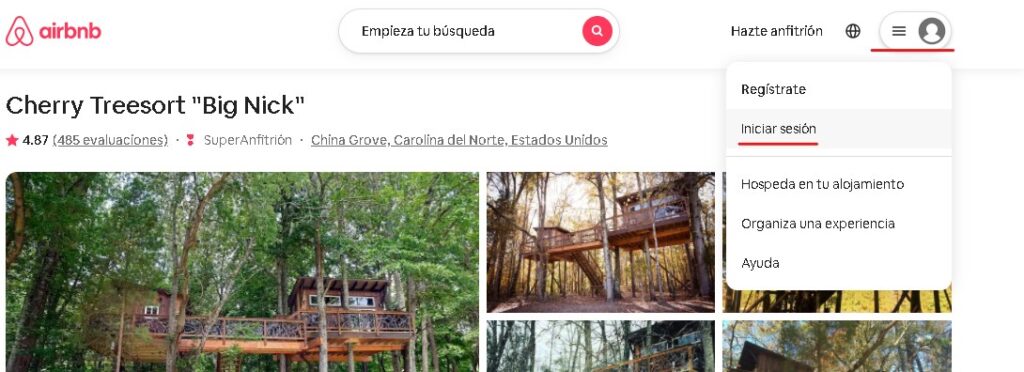
- Ahora, cuando busque propiedades en alquiler, haga clic en el icono del corazón en la esquina superior derecha del listado.
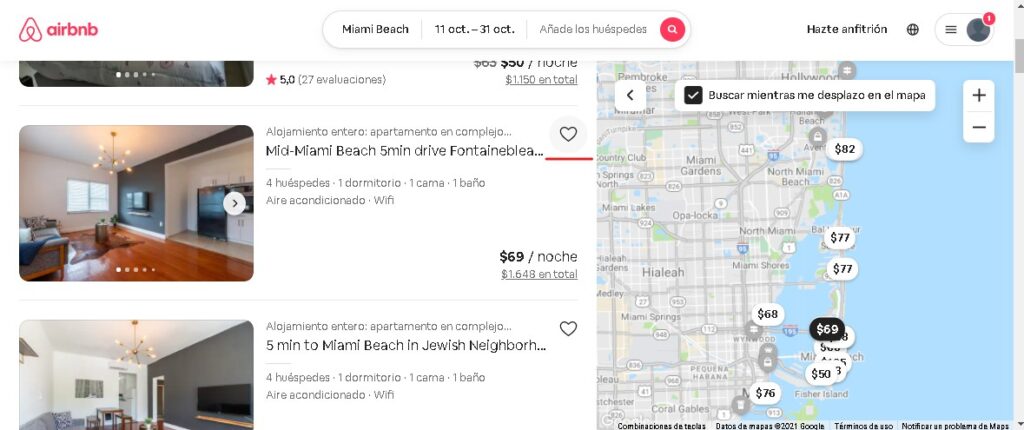
- Se abrirá una ventana en la que podrás elegir a qué lista de deseos quieres añadir la oferta. Digamos que quieres añadir la oferta a una lista de deseos específica. Haga clic en la casilla resaltada para empezar. Ahora bien, si es su primera lista de deseos o quiere añadir una nueva, sólo ingrese el nombre que desea asignarle:
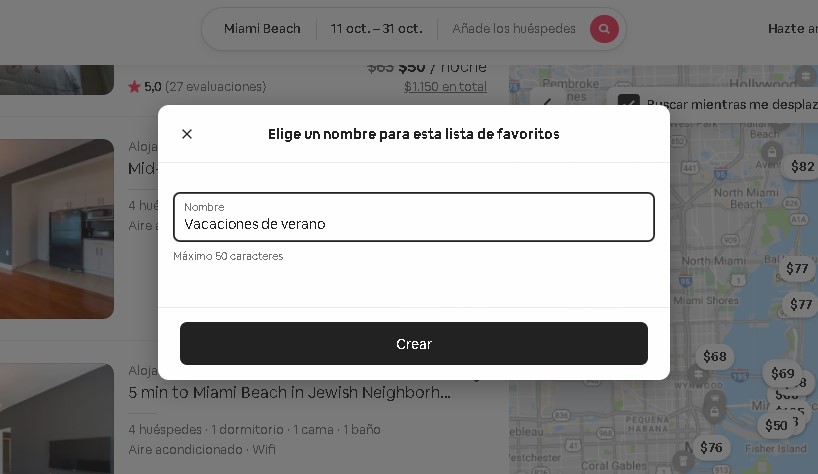
- De este modo, podrá ver qué listas de deseos tiene y elegir a cuál quiere añadir la oferta actual. Luego, haga clic en Crear.
Cómo acceder y editar sus listas de deseos
- Una vez que hayas creado algunas listas de deseos y hayas añadido algunos artículos a ellas, puede acceder a ellas y editarlas en cualquier momento desde las opciones de su cuenta.
Cuando hayas iniciado sesión, pasa el ratón por encima de su foto de perfil en la esquina superior derecha hasta que aparezca un menú desplegable y haga clic en Favorito.
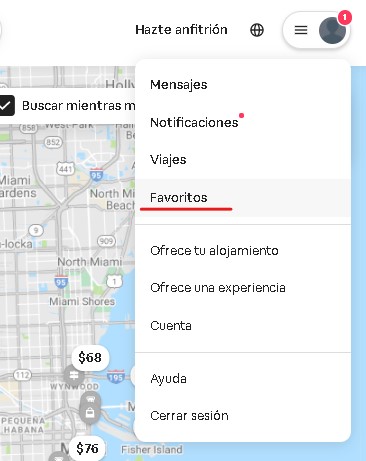
- Aquí puede ver las listas de deseos que has configurado. Haga clic en una lista para ver las ofertas que contiene.
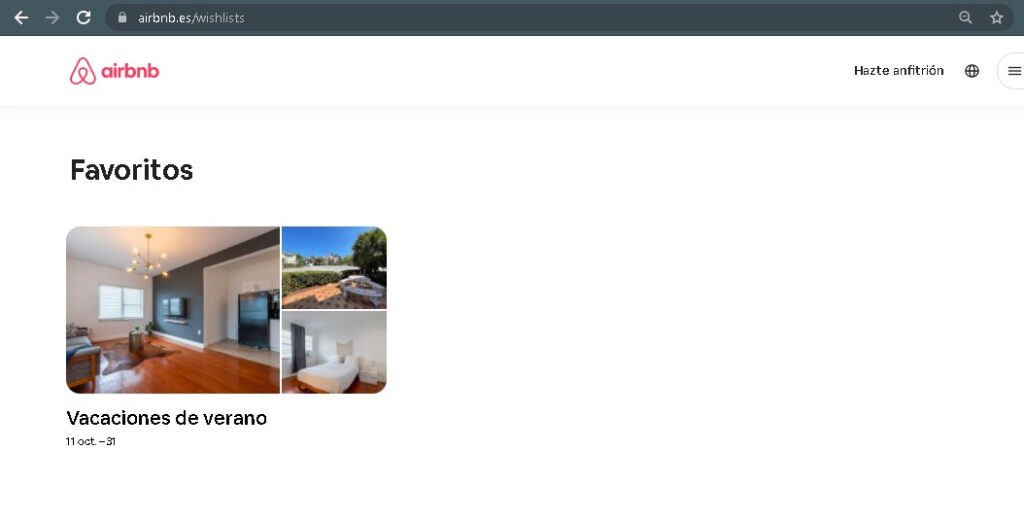
- Para cada oferta:
- Puede hacer clic en el nombre para obtener información más detallada sobre el inmueble.
- Puede hacer clic en el borde izquierdo o derecho de la miniatura para navegar por las fotos de la propiedad.
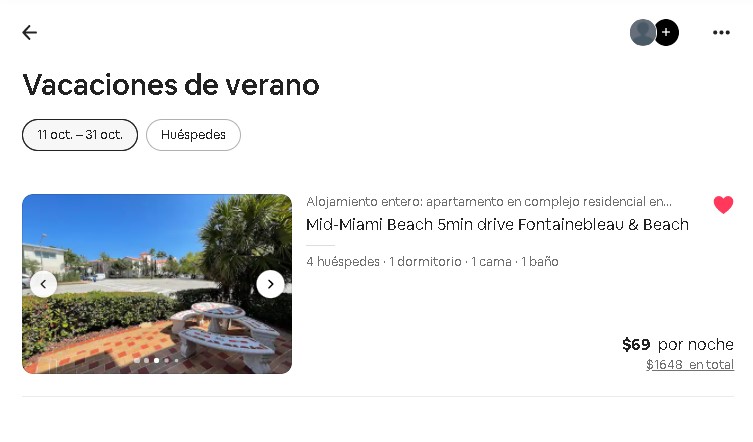
- Haga clic en los tres puntos horizontales para ver más opciones de edición.
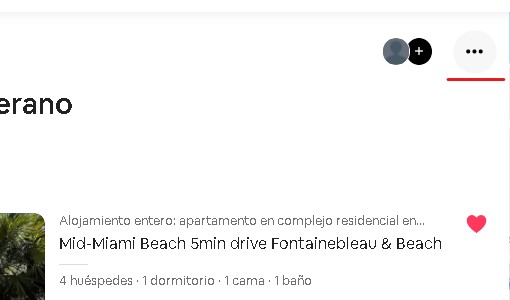
- Aparecerá una ventana emergente donde podrás:
- Puede hacer clic en el campo Añadir nota y escribir algo sobre la oferta, y luego hacer clic en Añadir nota para guardarla.
- Puede hacer clic en Modificar para mover el anuncio a otra lista de deseos, o en Eliminar para quitar el anuncio de la lista de deseos.
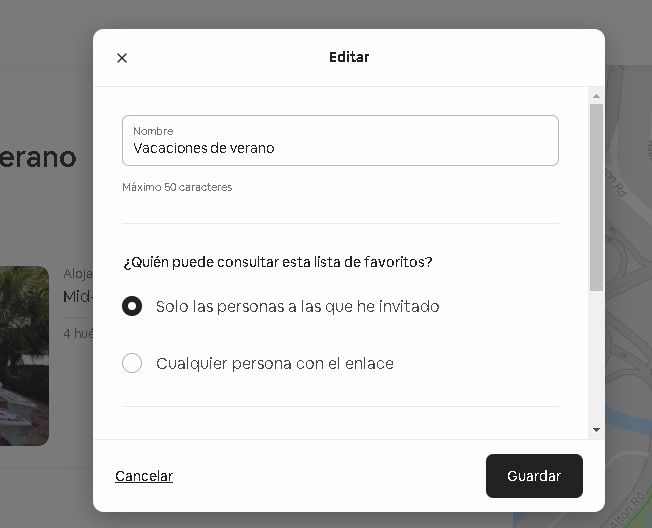
- También puede hacer clic en el mapa para ver todos los anuncios de esta lista de deseos en un mapa. Haga clic en Vista de la lista para volver a la otra vista.
Y eso es prácticamente todo lo que necesita saber sobre el uso de las listas de deseos en Airbnb.





